Wi-Fi является одним из наиболее популярных способов подключения к интернету, и поэтому важно знать, как установить Wi-Fi на своем телефоне. Это позволит вам пользоваться полным спектром возможностей, которые предлагает интернет, в любом месте и в любое время.
В этой подробной инструкции мы расскажем вам, как настроить Wi-Fi на вашем телефоне. Следуя этим простым шагам, вы сможете подключиться к доступной Wi-Fi-сети и наслаждаться быстрым и стабильным интернетом в любых местах, где есть Wi-Fi.
Прежде всего, убедитесь, что ваш телефон поддерживает Wi-Fi. Эту информацию можно найти в настройках телефона или в инструкции по эксплуатации. Если ваш телефон поддерживает Wi-Fi, следуйте инструкциям ниже, чтобы установить Wi-Fi на нем.
Подробная инструкция по установке Wi-Fi на телефоне

Шаг 1: Откройте настройки телефона. Обычно их можно найти на главном экране или в панели уведомлений.
Шаг 2: Прокрутите список настроек и найдите раздел "Wi-Fi" или "Беспроводные сети".
Шаг 3: Включите Wi-Fi, переключив соответствующий выключатель в положение "Вкл".
Шаг 4: В списке доступных сетей Wi-Fi выберите нужную сеть. Если сеть скрыта, нажмите на кнопку "Добавить сеть" и введите название сети (SSID) вручную.
Шаг 5: Если у сети есть пароль, введите его, используя экранную клавиатуру. Убедитесь, что пароль введен правильно.
Шаг 6: Подождите несколько секунд, пока телефон подключится к выбранной сети Wi-Fi. Появится значок подключения в верхней части экрана телефона.
Шаг 7: Проверьте подключение к сети, открыв веб-браузер или приложение, требующее интернет-соединения.
Внимание: Если телефон не подключается к Wi-Fi, убедитесь, что вы находитесь в зоне действия сети и правильно ввели все необходимые данные.
Выбор подходящей сети Wi-Fi
1. Сигнал: При выборе сети Wi-Fi следует обратить внимание на силу сигнала. Чем ближе вы находитесь к маршрутизатору Wi-Fi, тем сильнее сигнал будет. Однако, если вы находитесь далеко от маршрутизатора, сильный сигнал может быть недоступен. Проверьте, есть ли преграды, которые могут ослабить сигнал Wi-Fi, такие как стены или другие электронные устройства.
2. Скорость: Скорость подключения к Wi-Fi сети также важна. Если вы планируете использовать Wi-Fi для потокового просмотра видео, онлайн-игр или загрузки больших файлов, рекомендуется выбрать сеть с высокой скоростью. Убедитесь, что скорость Wi-Fi соответствует вашим потребностям, чтобы обеспечить быстрое и стабильное подключение.
3. Безопасность: При выборе сети Wi-Fi следует обратить внимание на ее безопасность. Убедитесь, что сеть защищена паролем, чтобы предотвратить несанкционированный доступ к вашему телефону и персональным данным. Избегайте подключения к открытым сетям Wi-Fi без пароля, так как они могут быть небезопасными и подвергать вашу информацию риску.
Прежде чем выбрать сеть Wi-Fi для подключения на вашем телефоне, рекомендуется провести небольшой анализ доступных сетей и выбрать наиболее подходящую для ваших потребностей. Таким образом, вы сможете наслаждаться стабильным и безопасным подключением Wi-Fi на вашем телефоне.
Проверка совместимости устройства с Wi-Fi
Прежде чем приступить к установке Wi-Fi на вашем телефоне, важно убедиться в его совместимости с этой технологией. Для этого следуйте инструкциям ниже:
- Откройте настройки телефона, обычно это значок шестеренки.
- Найдите раздел "Беспроводные сети и соединения". В некоторых устройствах он может называться по-разному, например, "Сети и интернет" или "Соединения".
- Внутри раздела "Беспроводные сети и соединения" найдите опцию "Wi-Fi".
- Убедитесь, что переключатель Wi-Fi включен. Если он уже включен, значит ваше устройство поддерживает Wi-Fi. Если переключатель отключен, включите его.
- Под списком доступных Wi-Fi сетей должно появиться сообщение "Сканирование..." или "Поиск сетей...". Это означает, что ваше устройство ищет доступные Wi-Fi сети.
- Если в списке появились доступные Wi-Fi сети, значит ваше устройство совместимо с Wi-Fi.
- Если Wi-Fi сети не появились, возможно, ваше устройство не поддерживает Wi-Fi. В этом случае вам потребуется другой способ подключения к Интернету, например, через мобильные данные или проводное соединение.
Проверка совместимости устройства с Wi-Fi - важный шаг перед установкой беспроводного соединения. Если ваше устройство не поддерживает Wi-Fi, вы не сможете подключиться к беспроводным сетям и использовать все их преимущества. Если Wi-Fi доступен и совместим с вашим телефоном, вы можете продолжать процесс установки, следуя дальнейшим шагам.
Включение Wi-Fi на вашем телефоне
- Откройте меню на вашем телефоне.
- Найдите настройки и выберите их.
- В настройках найдите раздел "Соединения" или "Сеть и подключения".
- Выберите "Wi-Fi".
- Переключите выключатель в положение "Включено".
- Теперь ваше устройство сканирует доступные Wi-Fi сети.
- Выберите сеть Wi-Fi, к которой вы хотите подключиться.
- Если у сети есть пароль, введите его и нажмите "Подключиться".
- После успешного подключения, на вашем телефоне появится значок Wi-Fi.
Теперь вы можете пользоваться Wi-Fi на вашем телефоне для поиска информации, использования приложений и многого другого!
Настройка параметров Wi-Fi соединения
Чтобы полноценно пользоваться беспроводным интернетом на вашем телефоне, необходимо правильно настроить параметры Wi-Fi соединения. В этом разделе вы узнаете, как это сделать.
1. Откройте настройки вашего телефона, нажав на значок "Настройки".
2. В разделе "Соединения" найдите и выберите "Wi-Fi".
3. Включите Wi-Fi, переместив соответствующий переключатель в положение "Включено".
4. Телефон начнет автоматически сканировать доступные Wi-Fi сети. Подождите, пока появятся результаты.
5. Выберите нужную Wi-Fi сеть из списка. Обратите внимание на надежность и скорость соединения.
6. Если требуется, введите пароль для выбранной сети. Обратите внимание на правильность ввода символов, так как пароль чувствителен к регистру.
Совет: Если вы не знаете пароль от Wi-Fi сети, обратитесь к администратору или проверьте документацию вашего роутера.
7. После ввода пароля телефон автоматически подключится к выбранной Wi-Fi сети. Подождите некоторое время, пока телефон установит соединение.
8. Поздравляю! Теперь ваш телефон подключен к Wi-Fi сети. Вы можете свободно пользоваться интернетом, не тратя трафик мобильной сети.
Примечание: Если Wi-Fi соединение не устанавливается или возникают проблемы, попробуйте перезагрузить телефон и повторить процедуру настройки.
Подключение к защищенной Wi-Fi сети
Чтобы подключиться к защищенной Wi-Fi сети на вашем телефоне, следуйте этим шагам:
- Откройте настройки телефона.
- Выберите раздел "Сеть и Интернет".
- Найдите Wi-Fi настройки и кликните на них.
- В списке доступных Wi-Fi сетей выберите нужную сеть.
- Если сеть защищена паролем, вам будет предложено ввести пароль.
- Введите пароль и подтвердите.
- После успешного ввода пароля, ваш телефон подключится к защищенной Wi-Fi сети.
Теперь вы можете наслаждаться быстрым и надежным интернет соединением на вашем телефоне в защищенной Wi-Fi сети!
Подключение к открытой Wi-Fi сети
Для подключения к открытой Wi-Fi сети на вашем телефоне, следуйте указанным ниже инструкциям.
| Шаг | Действие |
|---|---|
| 1 | Откройте настройки телефона |
| 2 | Выберите раздел "Wi-Fi" |
| 3 | Включите Wi-Fi |
| 4 | В списке доступных сетей найдите открытую Wi-Fi сеть, к которой хотите подключиться |
| 5 | Нажмите на название сети |
| 6 | Подождите, пока телефон подключится к выбранной сети |
| 7 | Проверьте подключение, открыв браузер или другие приложения, которые требуют интернет-соединения |
Поздравляю! Теперь вы подключены к открытой Wi-Fi сети на вашем телефоне. Убедитесь, что ваше соединение надежно защищено и никто не может получить доступ к вашим личным данным. Рекомендуется использовать VPN при передаче конфиденциальной информации через открытую Wi-Fi сеть.
Решение проблем с подключением Wi-Fi
При попытке подключиться к Wi-Fi сети на вашем телефоне, могут возникнуть различные проблемы. В этом разделе мы рассмотрим основные проблемы и предоставим решения для их устранения.
1. Проверьте правильность введенного пароля.
Первым шагом при попытке подключения к Wi-Fi сети является ввод пароля. Убедитесь, что вы правильно ввели пароль, учитывая регистр символов.
2. Перезапустите маршрутизатор (роутер).
Если вы уверены, что пароль введен правильно, попробуйте перезапустить маршрутизатор. Для этого отключите его от электропитания на несколько секунд, а затем вновь подключите.
3. Проверьте наличие активного подключения к интернету.
Убедитесь, что ваш провайдер интернета предоставляет активное подключение. Проверьте работоспособность подключения на других устройствах, таких как компьютер или планшет.
4. Удалите прошлые сети Wi-Fi с вашего телефона.
Если вы ранее подключались к другим Wi-Fi сетям на вашем телефоне, удалите их из списка известных сетей. Для этого перейдите в настройки Wi-Fi на вашем телефоне и выберите опцию "Удалить сеть" для каждой неподключенной сети.
5. Обновите программное обеспечение вашего телефона.
Проверьте наличие доступных обновлений для операционной системы вашего телефона. Некоторые проблемы с подключением Wi-Fi могут быть устранены путем обновления программного обеспечения.
Если вы проделали все вышеперечисленные действия, но проблема с подключением Wi-Fi остается, рекомендуется связаться с технической поддержкой вашего провайдера интернета или посетить авторизованный сервисный центр вашего телефона.
Оптимизация Wi-Fi соединения на телефоне
Wi-Fi соединение на вашем телефоне может стать гораздо более стабильным и быстрым, если вы примените несколько оптимизационных методов. В этом разделе мы расскажем вам, как оптимизировать Wi-Fi на вашем телефоне для лучшей производительности и бесперебойной работы.
1. Разместите роутер и телефон ближе друг к другу. Чем ближе ваш телефон к роутеру, тем сильнее будет сигнал Wi-Fi, что положительно скажется на скорости соединения. Избегайте препятствий между роутером и телефоном, таких как стены, металлические предметы или электронные устройства.
2. Перезагрузите роутер и телефон. Иногда перезагрузка оборудования может помочь устранить временные технические проблемы и восстановить стабильное соединение Wi-Fi.
3. Обновите программное обеспечение. Убедитесь, что как на вашем роутере, так и на телефоне установлена последняя версия программного обеспечения. Обновления часто содержат исправления ошибок и улучшения работы Wi-Fi.
4. Проверьте настройки роутера. Возможно, в настройках роутера есть опции, которые могут помочь оптимизировать Wi-Fi соединение. Обратитесь к документации роутера или свяжитесь с поставщиком услуг для получения информации о настройках, которые можно изменить для повышения производительности Wi-Fi.
5. Ограничьте использование других устройств. Если на вашей сети подключены множество устройств, особенно тех, которые требуют большого объема данных, это может негативно сказаться на скорости Wi-Fi. Постарайтесь ограничить количество одновременно подключенных устройств или выключить ненужные приложения.
6. Используйте Wi-Fi адаптер. Если у вас есть возможность, подключите ваш телефон к роутеру при помощи Wi-Fi адаптера. Это может дать существенное улучшение производительности соединения по сравнению с использованием встроенного Wi-Fi модуля телефона.
Следуя этим советам, вы сможете оптимизировать Wi-Fi соединение на вашем телефоне и наслаждаться стабильной и быстрой передачей данных.
Безопасность Wi-Fi на телефоне
Пользуясь Wi-Fi на своем телефоне, нужно обеспечить безопасность своих данных и защититься от возможных угроз. Вот несколько основных мер, которые помогут вам укрепить безопасность Wi-Fi на вашем телефоне:
1. Обновление программного обеспечения: Регулярно обновляйте операционную систему вашего телефона и все приложения, включая приложение для управления Wi-Fi. Это позволит получить последние исправления уязвимостей, улучшить безопасность и защититься от новых угроз.
2. Защищенное подключение: При работе с Wi-Fi сетями, всегда предпочитайте защищенные подключения, такие как WPA2. Это позволяет шифровать передаваемые данные и предотвращает их перехват и использование злоумышленниками.
3. Пароль для Wi-Fi: Задайте сложный пароль для своей домашней Wi-Fi сети. Убедитесь, что пароль содержит буквы в верхнем и нижнем регистрах, цифры и специальные символы. Это защитит вашу сеть от несанкционированного доступа.
4. Осторожность в общественных местах: Подключаясь к общественным Wi-Fi сетям, будьте осторожны и избегайте передачи личной или финансовой информации. Используйте VPN-соединение для создания защищенного туннеля и шифрования данных.
5. Отключение Wi-Fi: Если вы не используете Wi-Fi, лучше отключите его на своем телефоне. Это позволит снизить риск внешней атаки на ваше устройство.
Следуйте этим простым шагам и обеспечьте безопасность Wi-Fi на вашем телефоне. Помните, что ваша личная безопасность важна, и хорошо защищенная Wi-Fi сеть является одним из основных компонентов безопасности вашего телефона.
Плюсы и минусы использования Wi-Fi на телефоне

Использование технологии Wi-Fi на своем телефоне имеет как плюсы, так и минусы. Рассмотрим основные из них:
Плюсы:
- Быстрый доступ в интернет: Wi-Fi обеспечивает высокую скорость передачи данных, благодаря чему вы можете быстро загружать страницы, смотреть видео и слушать музыку без задержек.
- Экономия трафика: подключившись к Wi-Fi, вы не расходуете мобильный интернет, что позволяет экономить трафик и использовать его более экономно.
- Стабильное соединение: Wi-Fi обеспечивает более надежное соединение, по сравнению с мобильным интернетом, особенно в помещениях с плохим сигналом.
- Возможность использования различных приложений: Wi-Fi позволяет без проблем использовать приложения, которым требуется стабильное и быстрое интернет-соединение, такие как голосовые и видеочаты, мессенджеры, стриминговые сервисы и др.
- Подключение кумулятивной сети: Wi-Fi позволяет подключиться к домашней или общественной Wi-Fi сети, которая позволит вам использовать интернет на нескольких устройствах в одно и то же время.
Минусы:
- Зависимость от доступных сетей: для использования Wi-Fi необходимо наличие доступных сетей, что ограничивает использование вне зон покрытия.
- Ограничение расстояния: сигнал Wi-Fi имеет ограниченную дальность передачи и может быть ослаблен стенами и другими преградами.
- Потребление энергии: использование Wi-Fi потребляет больше энергии батареи телефона по сравнению с мобильным интернетом.
- Уязвимость к безопасности: Wi-Fi может быть уязвим к взлому и несанкционированному доступу к вашей информации, поэтому необходимо принять меры безопасности.
- Нестабильное соединение на публичных сетях: при использовании общественных Wi-Fi сетей, например в кафе или аэропорту, может возникать перегруженность и снижение скорости передачи данных.
Теперь, осознав плюсы и минусы использования Wi-Fi на вашем телефоне, вы можете решить, какая технология соответствует вашим потребностям и найти наилучший способ подключения к интернету.